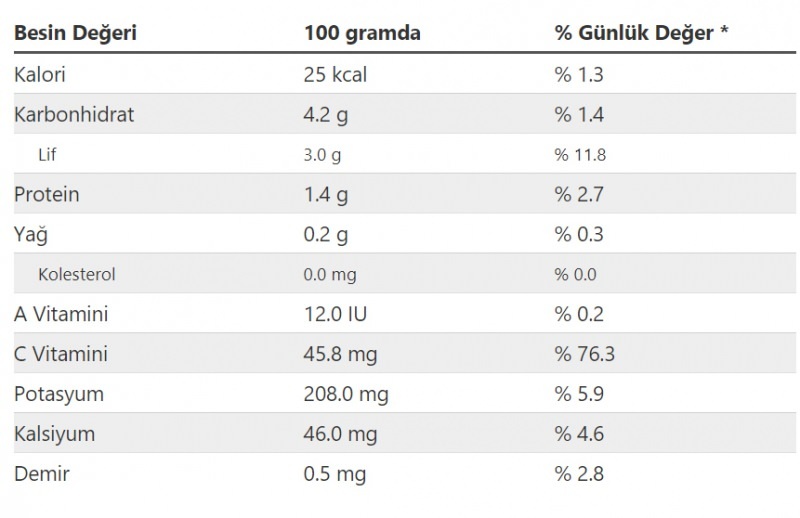Jak vytvořit QR kódy v Tabulkách Google
Listy Google Google Hrdina / / April 24, 2023

Naposledy aktualizováno dne
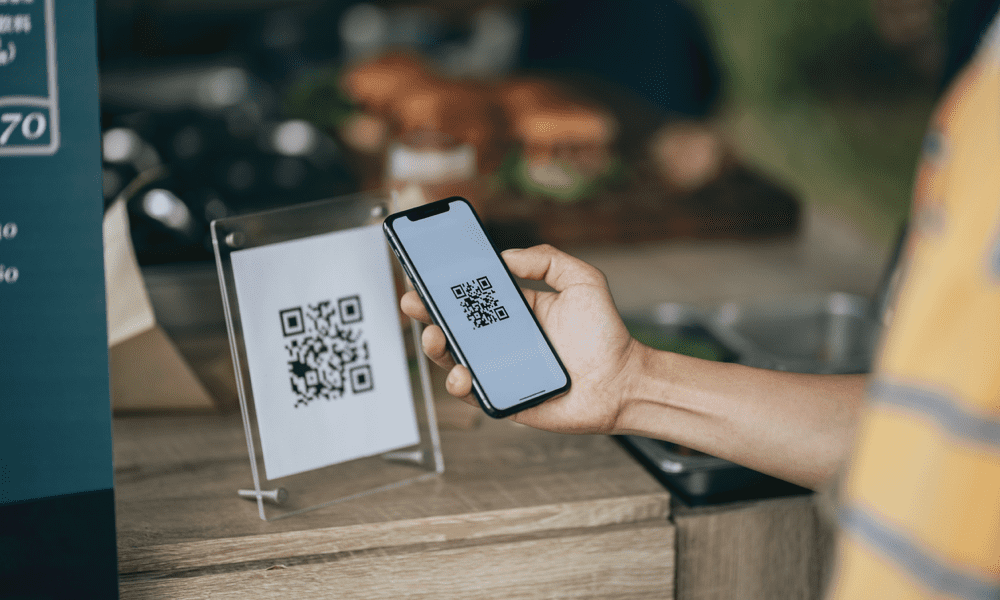
QR kódy jsou skvělý způsob, jak sdílet webový odkaz, a můžete si je vytvořit sami. V této příručce se dozvíte, jak vytvořit QR kódy v Tabulkách Google.
Pokud jste nežili pod skálou, narazili jste na QR kódy. Tyto podivné, pixelované čtverce jsou všude a z dobrého důvodu. Usnadňují rychlý přístup k informacím prostřednictvím chytrého telefonu pouhým namířením fotoaparátu na ně.
Schopnost vytvářet vlastní QR kódy by byla velmi užitečná věc, ale možná si říkáte, že to musí být těžké. Ve skutečnosti je vytváření QR kódů neuvěřitelně jednoduché. Můžete je dokonce vytvořit pomocí nástrojů, jako jsou Tabulky Google.
Pokud chcete začít generovat vlastní QR kódy, přečtěte si níže, jak vytvořit QR kódy v Tabulkách Google.
Co jsou QR kódy?
QR kód znamená kód rychlé odezvy. Je to typ čárového kódu, který lze přečíst stroji a jeho popularita roste díky skutečnosti, že může obsahovat více informací než tradiční čárové kódy se svislými pruhy. Je to proto, že QR kódy obsahují informace ve vertikálních i horizontálních vzorcích čtverců.
QR kódy mají širokou škálu použití, ale jedním z nejoblíbenějších použití je poskytování rychlého odkazu na konkrétní web nebo webovou stránku. To se provádí naskenováním QR kódu chytrým telefonem, který následně otevře příslušnou webovou stránku ve svém prohlížeči.
Jak vytvořit QR kód pro dokument Tabulky Google
Pokud chcete vytvořit QR kód pro sdílení dokumentu Tabulek Google, můžete to udělat rychle a snadno prostřednictvím webového prohlížeče.
Vytvoření QR kódu pro dokument Tabulek Google:
- Přihlaste se do Tabulek Google v prohlížeči, který nabízí vytváření QR kódu, jako je Google Chrome nebo Brave.
- Otevřete dokument Tabulek Google, který chcete sdílet.
- Klikněte na Podíl ikona.
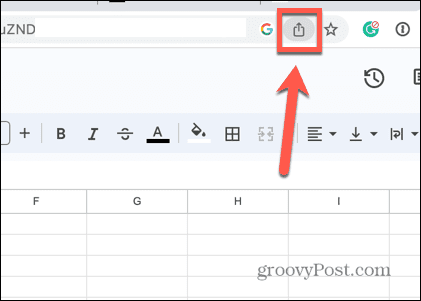
- Vybrat Vytvořte QR kód.
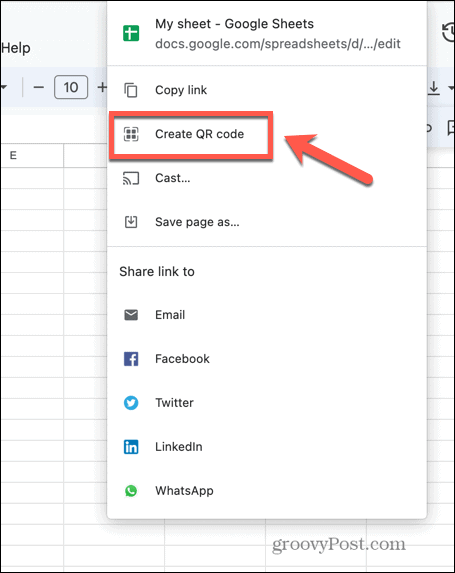
- Bude vygenerován QR kód, který si můžete stáhnout.
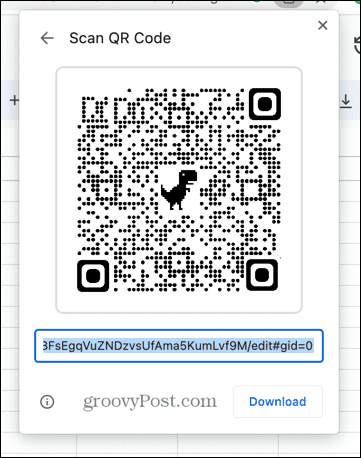
- Naskenováním QR kódu chytrým telefonem se otevře odkaz na váš dokument v Tabulkách Google.
Jak vytvořit QR kódy pro jakýkoli odkaz v Tabulkách Google
Pokud chcete vytvořit QR kódy pro jakýkoli webový odkaz, můžete tak učinit v Tabulkách Google. Je to díky Google Charts API, které obsahuje funkce generování QR kódu.
Toto rozhraní API můžete volat přímo ze vzorce Tabulek Google a použít jej k vytvoření QR kódů pro libovolný odkaz.
Vytvoření QR kódů v Tabulkách Google:
- Otevřete dokument Tabulek Google.
- Vyberte buňku a zadejte adresu URL, na kterou má váš QR kód odkazovat.
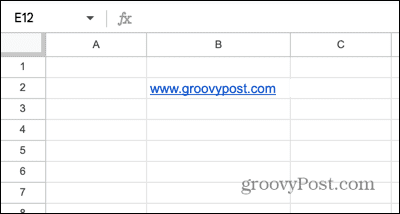
- Vyberte jinou buňku a zadejte následující:
=OBRÁZEK(" https://chart.googleapis.com/chart? chs=200x200&cht=qr&chl="&ENCODEURL(B2))
- Možná budete muset toto upravit, aby vyhovovalo vašim potřebám. 200×200 je velikost vašeho QR obrázku a měli byste změnit „B2“ na umístění buňky obsahující vaši adresu URL.
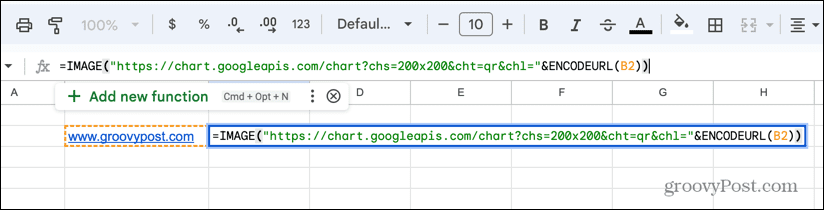
- lis Vstupte a vygeneruje se váš QR kód.
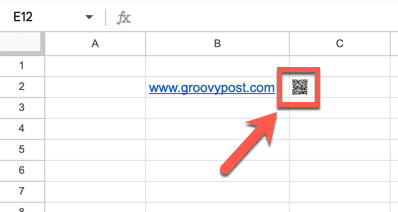
- Možná budete muset zvětšit velikost svých buněk abyste viděli QR kód v plné velikosti. Můžete to provést přetažením okrajů popisků řádků a sloupců, abyste zvětšili jejich velikost.
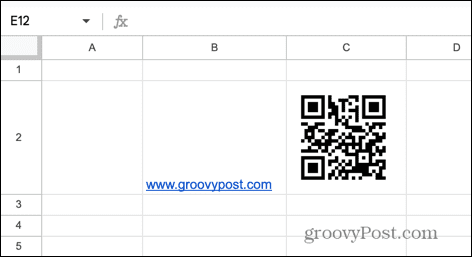
- Otestujte svůj QR kód tak, že si jej prohlédnete prostřednictvím aplikace fotoaparátu na vašem smartphonu a měli byste vidět odkaz na vaši adresu URL.
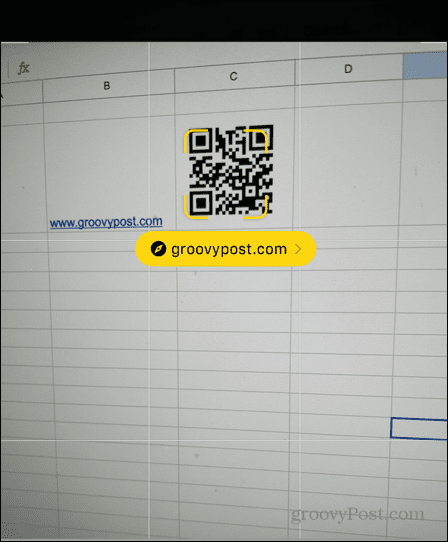
- Klepněte na odkaz a zakódovaná adresa URL se otevře v telefonu. Proces můžete opakovat, kolikrát chcete.
- Pokud chcete vytvořit více QR kódů, můžete všechny adresy URL, pro které chcete vytvořit QR kódy, umístit do jednoho sloupce.
- Klikněte na roh buňky obsahující váš první QR kód a přetáhněte jej dolů.
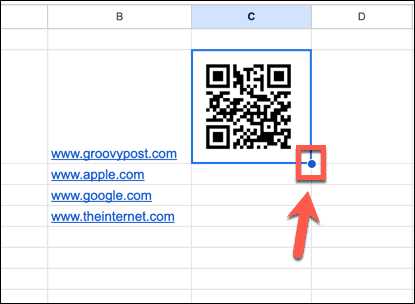
- Nyní byste měli mít QR kódy pro všechny své odkazy.
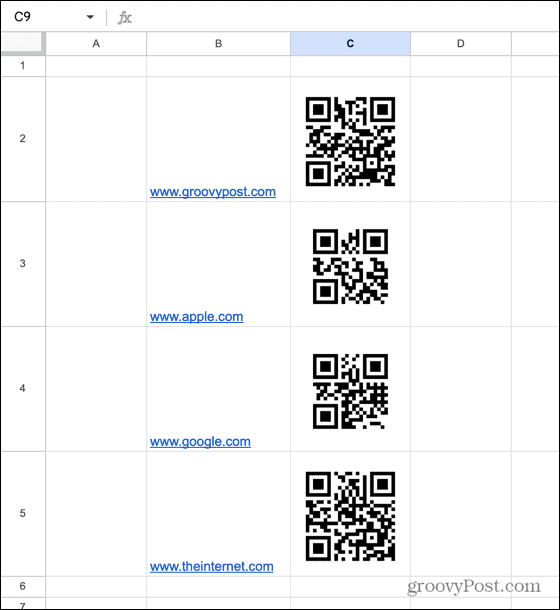
Sdílení informací se společností Google
Naučte se vytvářet QR kódy v Tabulkách Google znamená, že můžete vytvořit kódy pro libovolný web pomocí několika kliknutí. Je to překvapivě užitečná funkce, kterou byste nutně nečekali, že ji budete moci dělat v bezplatné tabulkové aplikaci.
Můžete se také naučit spoustu dalších užitečných triků s Tabulkami Google. Můžete se naučit, jak na to sloučit listy v Tabulkách Google pokud potřebujete spojit své listy do jednoho. Pokud nechcete kombinovat listy, můžete se naučit, jak na to dotaz na jiný list v Tabulkách Google namísto.
Pokud máte seznam jmen se jménem i příjmením ve stejné buňce, můžete se to naučit jak oddělit jména v Tabulkách Google aby se data lépe třídila.
Jak najít kód Product Key pro Windows 11
Pokud potřebujete přenést svůj produktový klíč Windows 11 nebo jej jen potřebujete k provedení čisté instalace operačního systému,...